スマートホーム化してご機嫌です。こんにちわTAKAです。
セサミ ハブ3を購入した発売当初「赤外線赤外線通信機能:99.9%の家電リモコンに対応」が使用できませんでした。
心待ちにセサミサイトで確認していたら「Change LogとBo」で2025年3月中旬頃対応となっていました。そしてセサミハブ3の「OS更新と再起動」の更新をしたらやっと使えるようになりました。
使えるのは赤外線データは「エアコン」と「任意学習」です。
これで外出先からエアコン操作ができるので「夏は涼しく」「冬は暖かく」して帰宅できます。
便利になったセサミ ハブ3「セサミハブ3赤外線リモコン機能の使い方」の解説をします。
- セサミ ハブ3の機能
- 赤外線リモコン機能の使い方
- 赤外線データの追加の設定
▼「簡単スマートホーム化!セサミのハブ3、セサミボット2を選んだ理由」の記事です。


セサミ ハブ3とは



外出先から家電操作するのに必需品です。
ハブとはインターネットで電波を受信して、スマート家電の操作が可能になります。
セサミ ハブ3と連携することで外出先から、セサミ5とセサミボット2を遠隔操作できて赤外線リモコン機能で家電の操作できます。
- セサミ5、セサミボット2を遠隔操作。
- 赤外線リモコン機能、登録。


はじめ見た時「小さ!」こんな箱に何が入っているんだと思いました。
・Hub3本体
・3M両面テープ 1枚
・Hub3の取説
・困ったときの取説
しっかりと上記4点が収まってます。
電源供給の接続端子はUSB-Type-Cです。


USBコンセント、コネクタは同封されてないので準備が必要になります。
USBコンセントにセサミから販売しているHub3 コネクタで接続してます。
USBコンセントとハブ3は両面テープで貼付けました。
赤外線リモコンで外出先でも家電操作



スマート家電対応でなくても、赤外線リモコン対応の家電が操作出来ます。
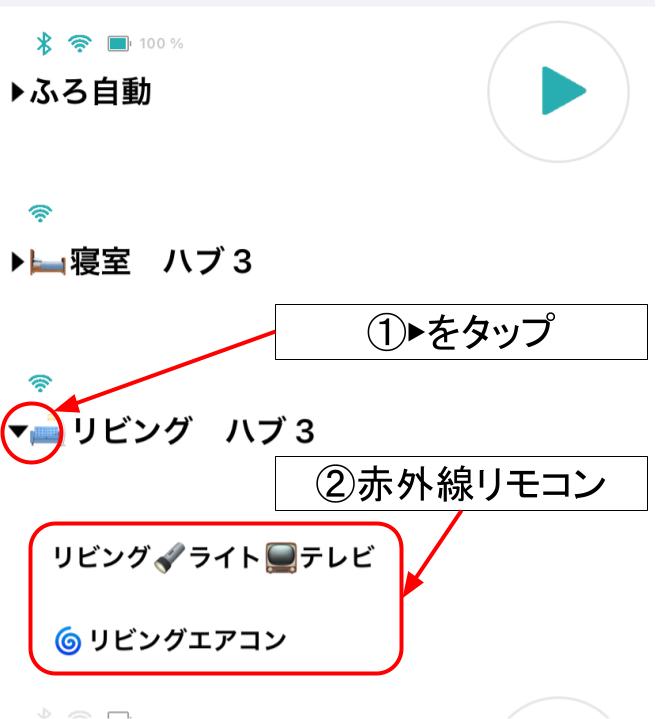
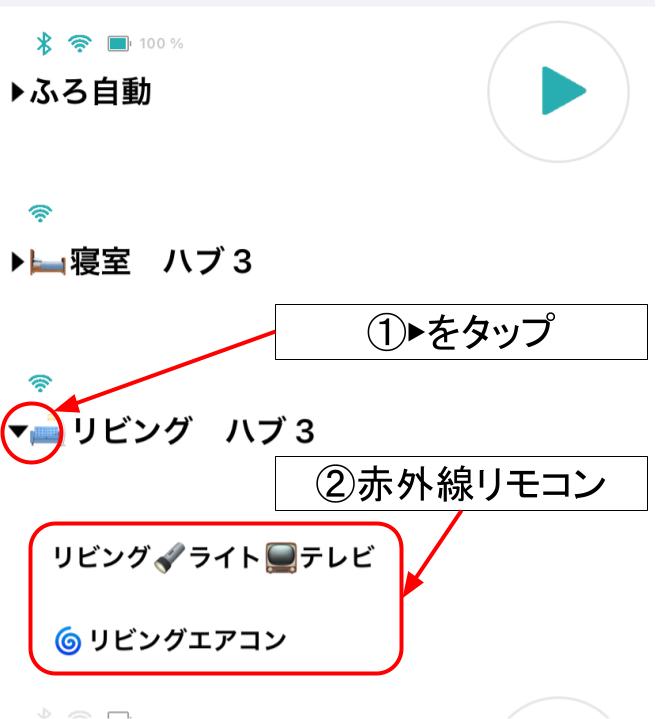
この機能で外出先から家電の操作ができるのはもちろんですが、家の中でリモコンを使わなくてもスマホから操作出来るので便利です。
赤外線リモコンの登録が出来るので、必要な操作のみを登録して操作ができます。
- スマート家電でなくても、赤外線リモコン対応なら外出先から操作可能。
- 複数の赤外線リモコンを登録できる。
- 99.9%の家電リモコンに対応。
赤外線リモコンの使い方



赤外線リモコンは、セサミアプリから使用します。
外出先でも家の中でも十分な操作がスマホで可能です。
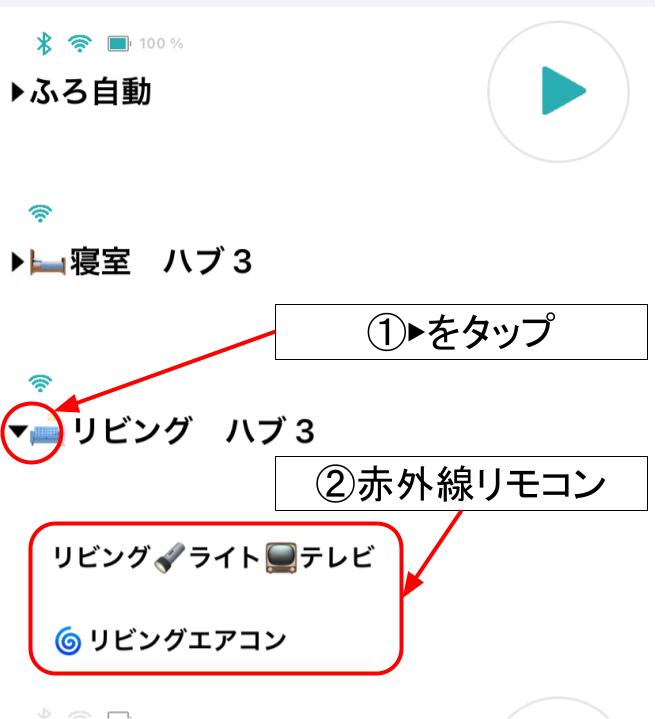
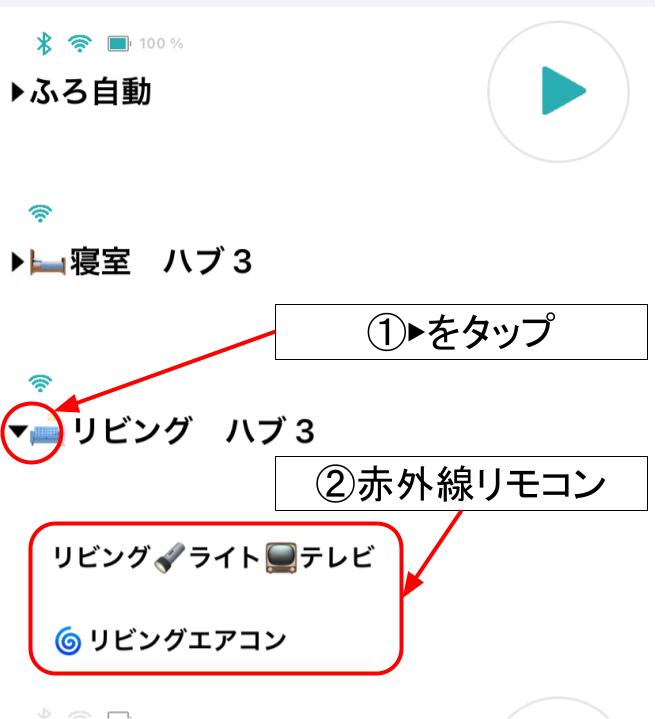
赤外線リモコンを操作するには、赤外線リモコンが登録されたハブ3の①▶をタップする。
②▼になり登録された赤外線リモコンが表示されます。
使用する赤外線リモコンをタップします。
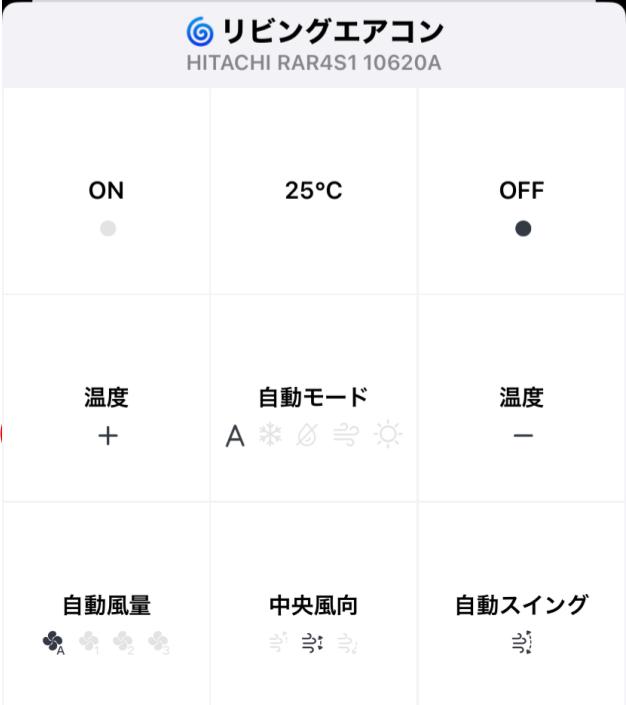
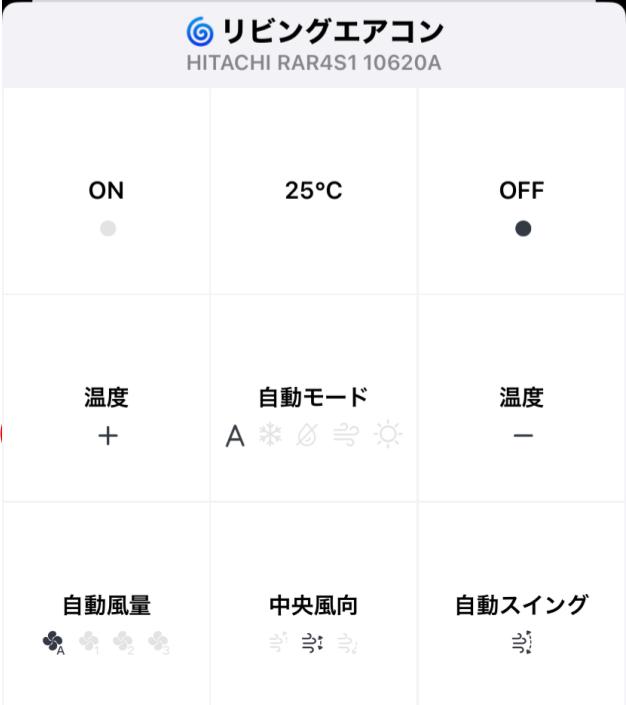
赤外線リモコン操作画面になるので、そかからタップして操作します。
エアコン操作で出来る機能は
・ON/OFF操作
・温度設定
・運転モード
・風量設定
・風向き調整
など主な操作となっています。
赤外線データ追加の設定



赤外線データの追加の設定の解説をします♪
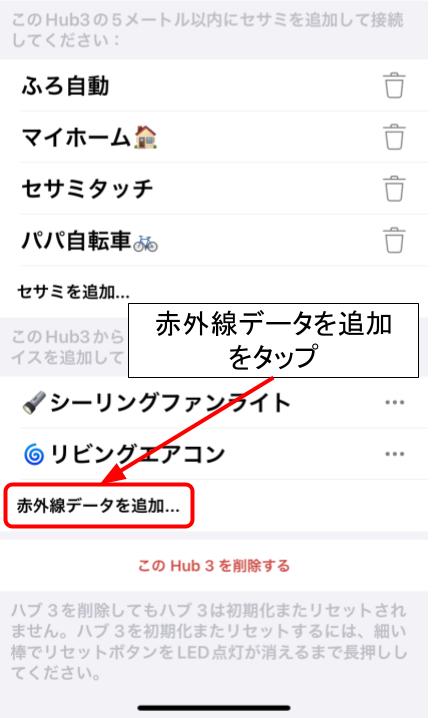
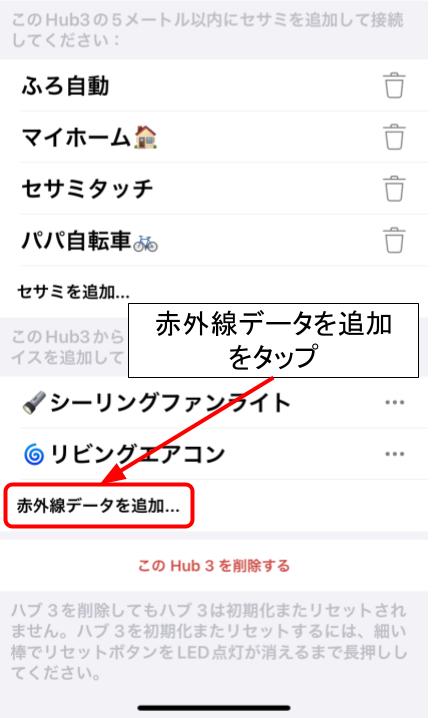
セサミアプリから登録している「ハブ3」をタップして、ハブ操作画面から「赤外線データを追加」をタップします。
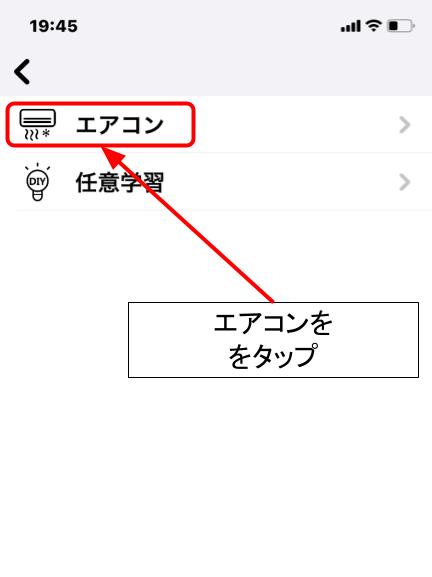
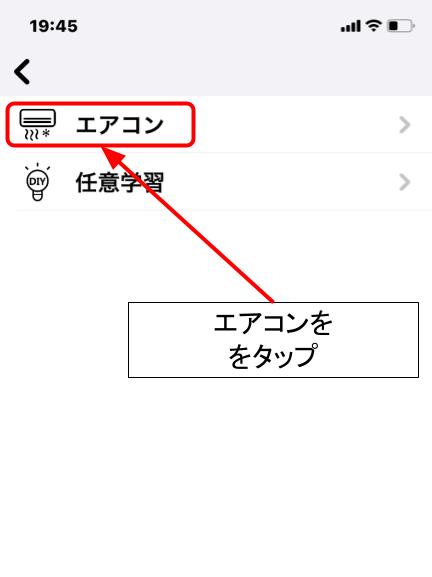
エアコンをタップします。


🔍️にリモコンの「型式」を入力します。
「メーカー名」でも対応リモコンのリストが表示されます。
対応リモコンをタップします。
使用しているエアコンのリモコンがない場合は、「類似した名称のリモコンの型式」を使用してください。
RAR−4W1がないのでRAR-4S1を使用しました。
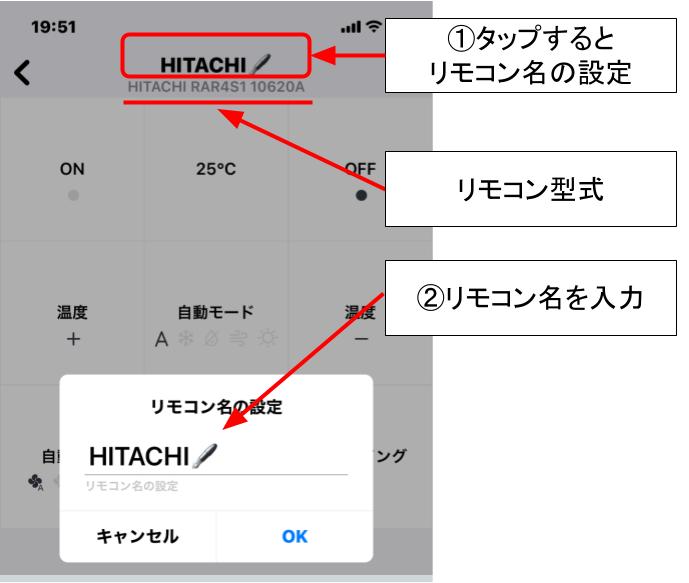
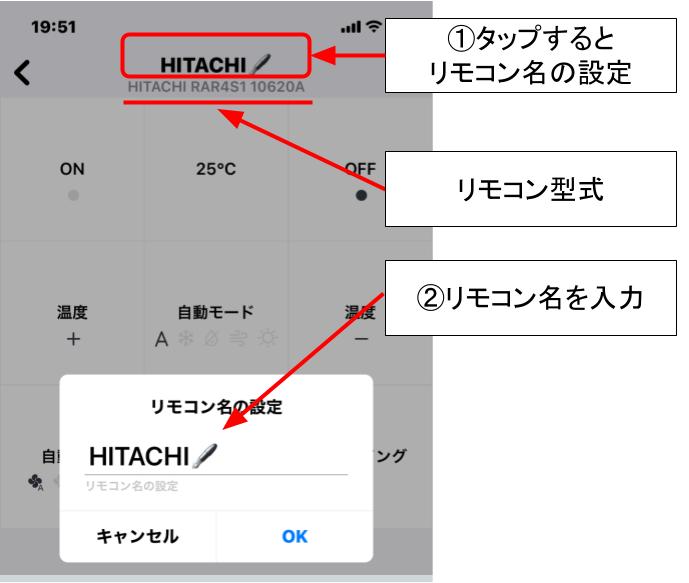
型式名が表示された、リモコン操作画面になります。
①タップするとリモコン名の設定ができます。
②好みのリモコン名の入力ができます。
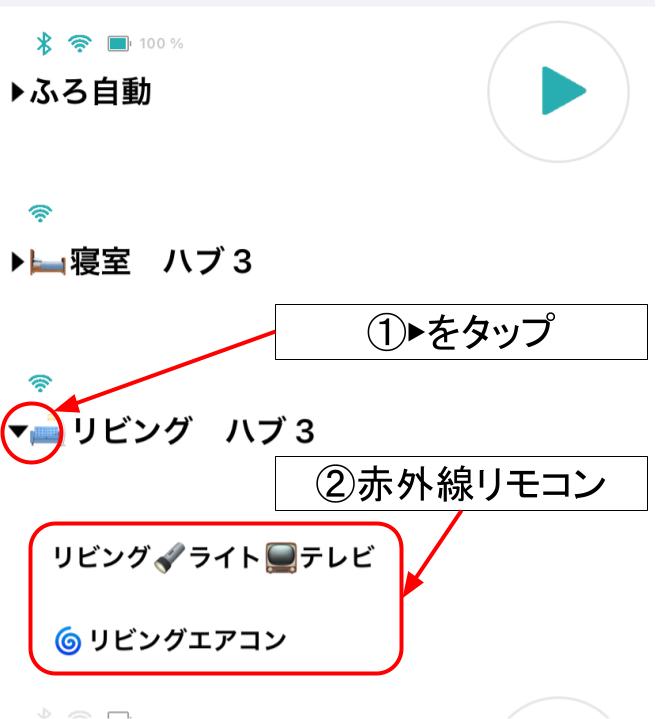
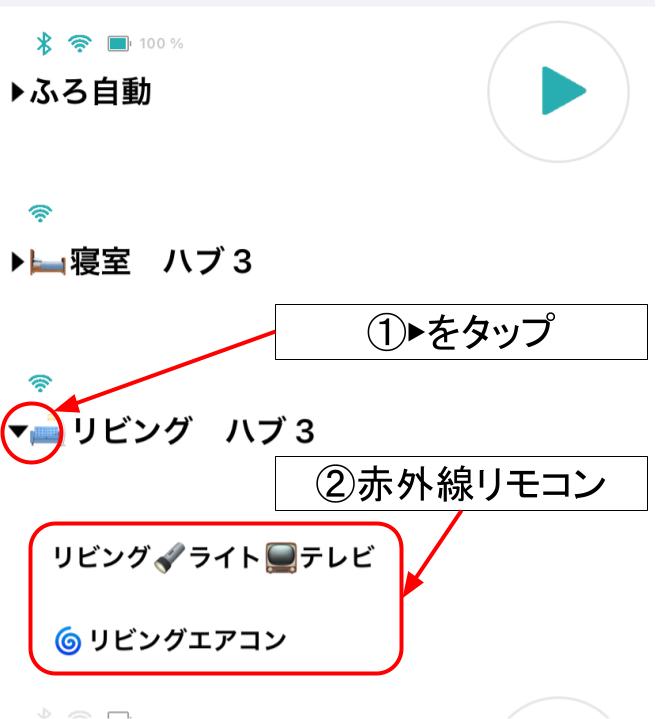
セサミアプリに登録されます。
登録リモコンの確認方法は、登録されたハブ3の①▶をタップする。
②▼になり登録された赤外線リモコンが表示されます。
任意学習のリモコン設定



任意学習は使用したい赤外線データを登録する機能です。
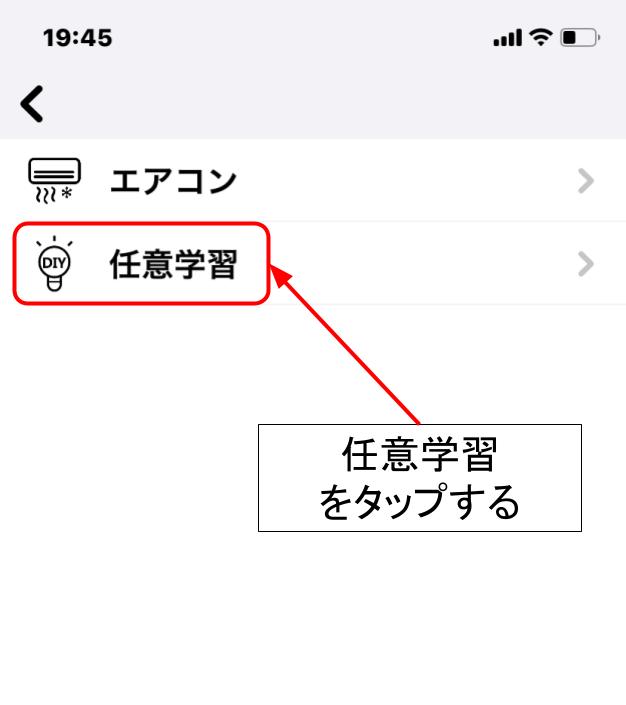
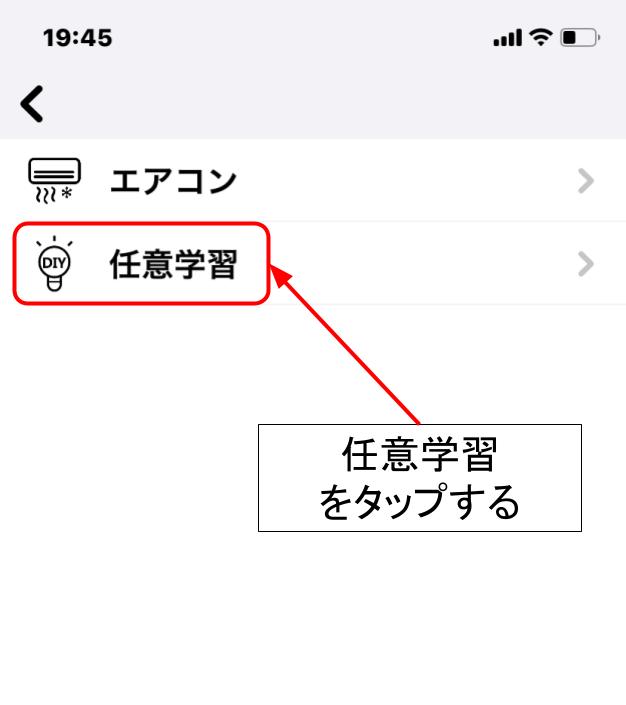
任意学習をタップします。
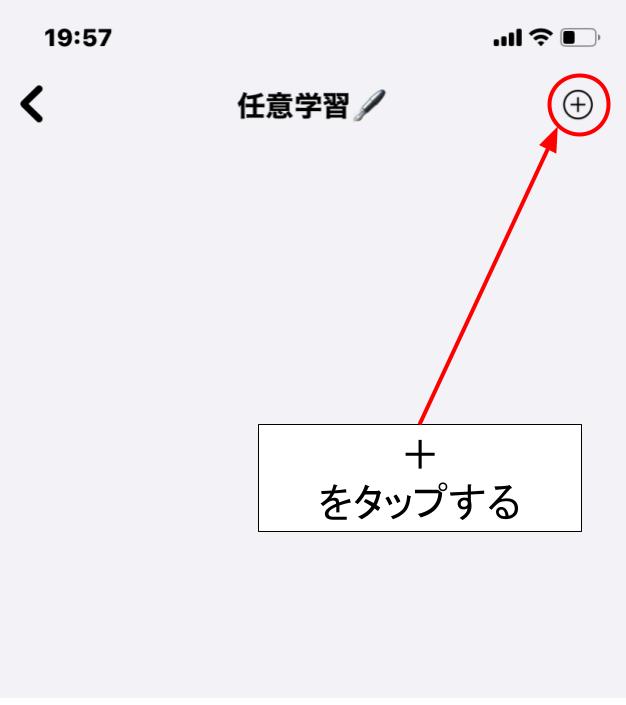
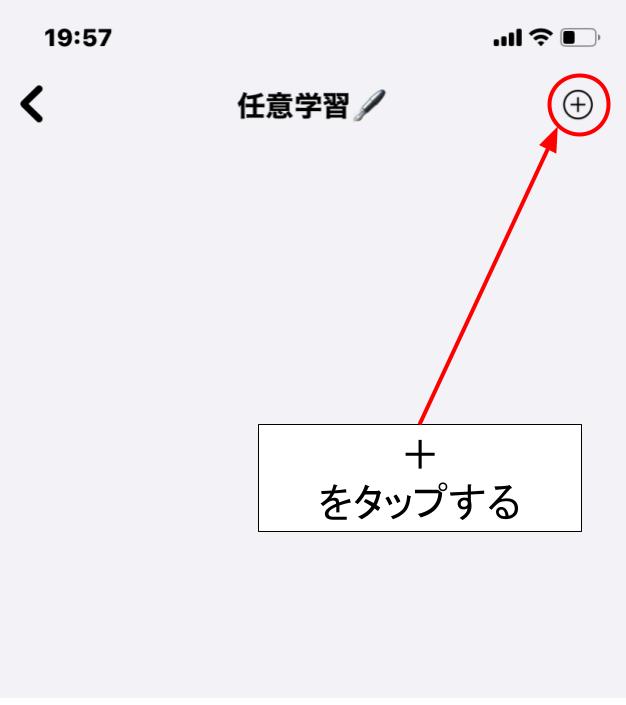
+をタップして赤外線データを登録準備をします。
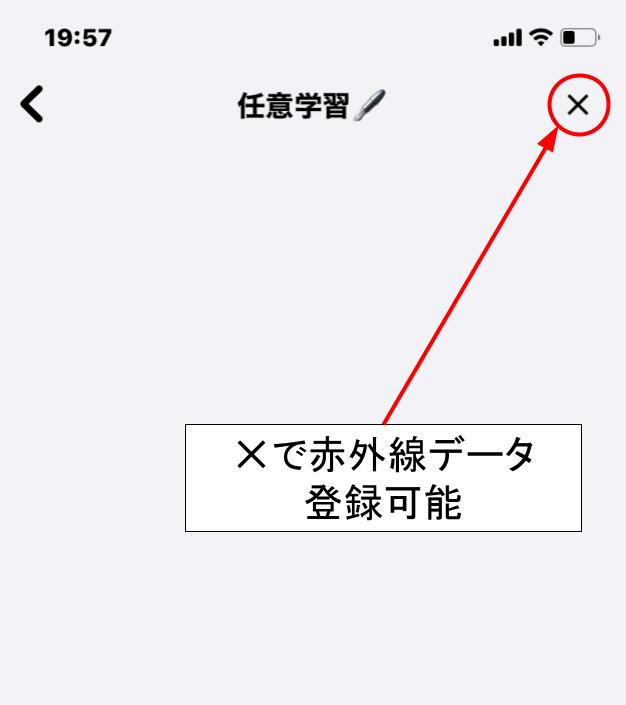
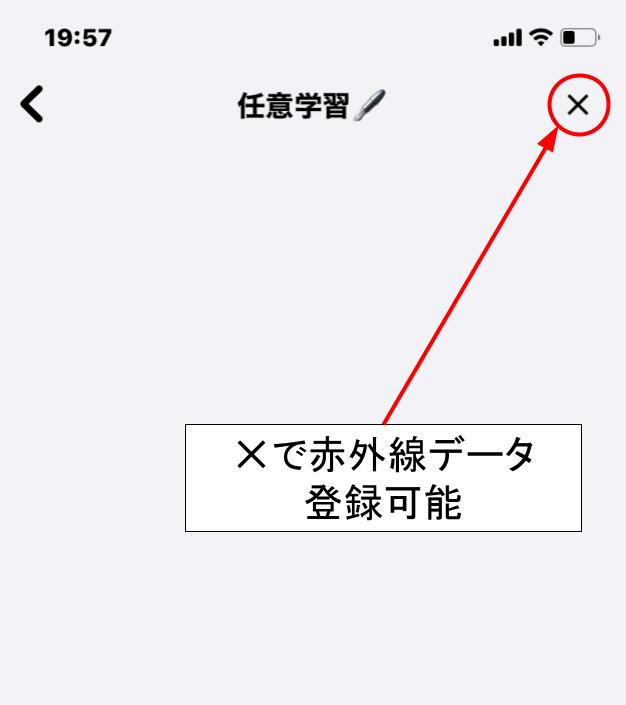
✕で赤外線データが登録待機の状態です。


ハブ3に向けて登録したい赤外線データを送信する。
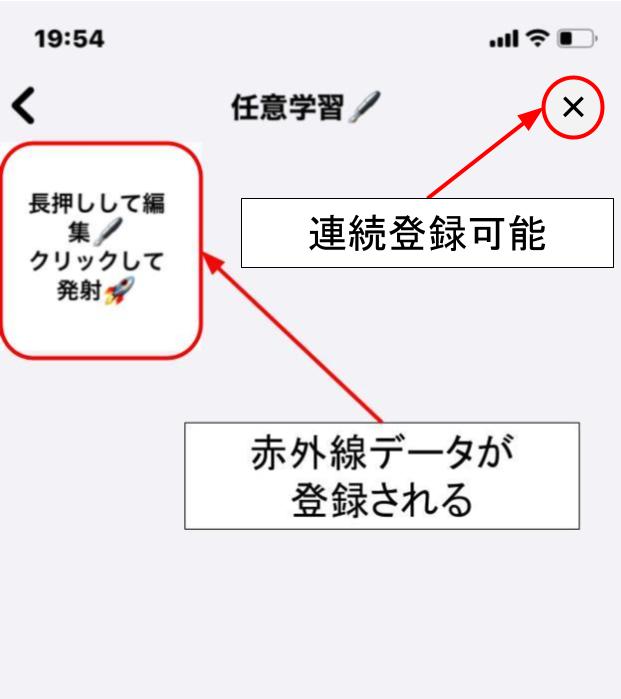
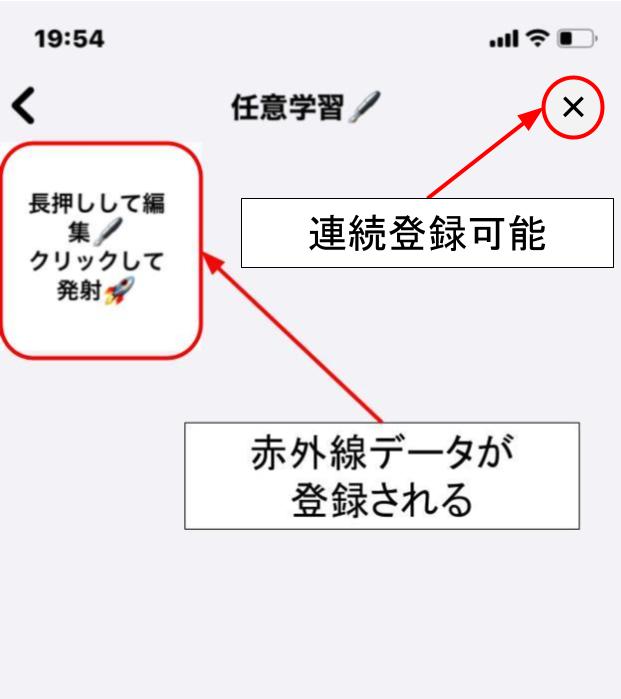
赤外線データが登録されます。
✕の状態は連続登録が可能です。
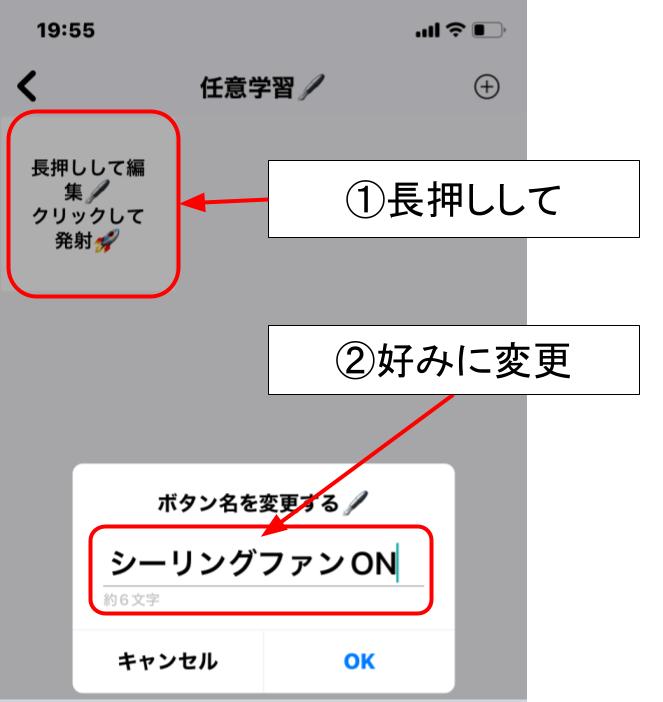
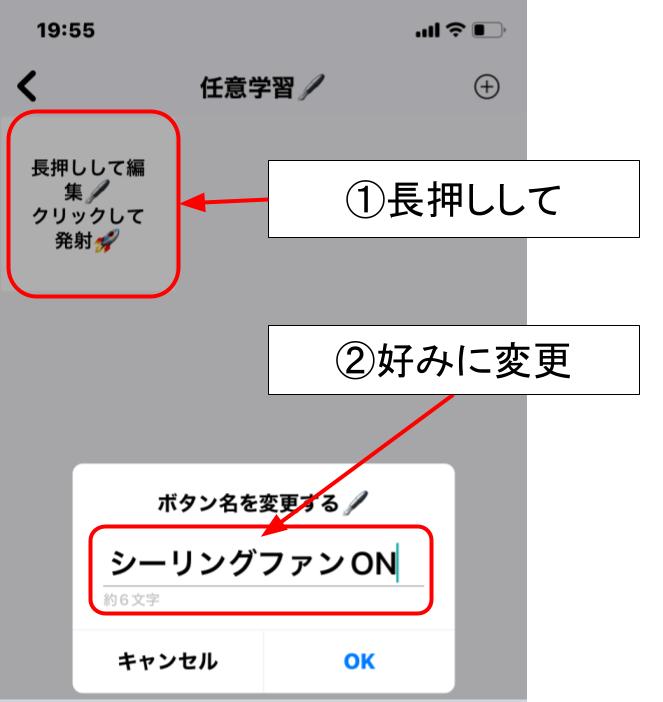
①長押しして②ボタン名を好みに変更する。


STEP2〜STEP4を繰り返し赤外線データを登録します。
①をタップするとリモコン名の変更ができます。
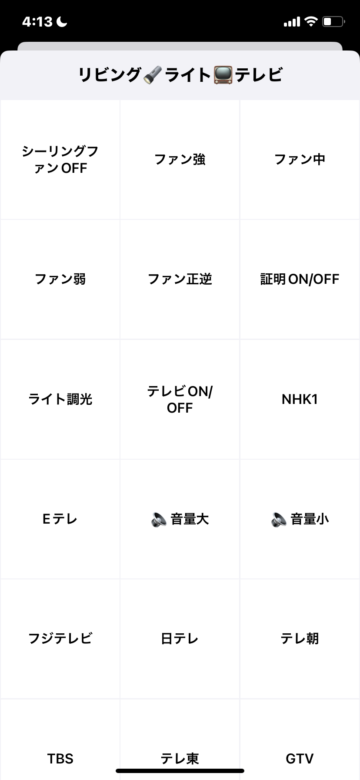
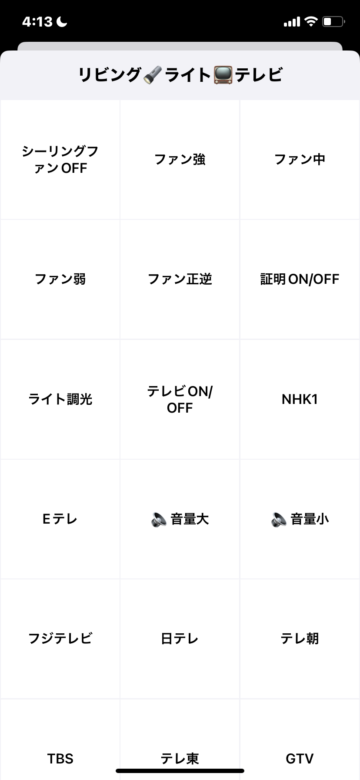
任意学習を複数に増やせませんので、任意学習内にその他のリモコンの赤外線データを登録していきます。
私は、「リビングライト」と「テレビのリモコン」の赤外線データを登録しました。
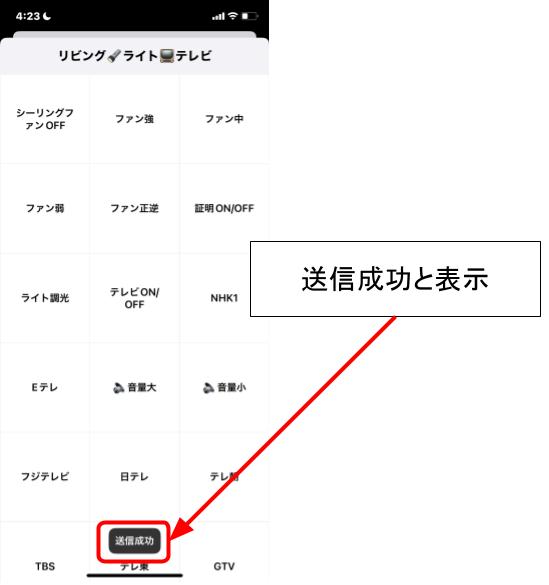
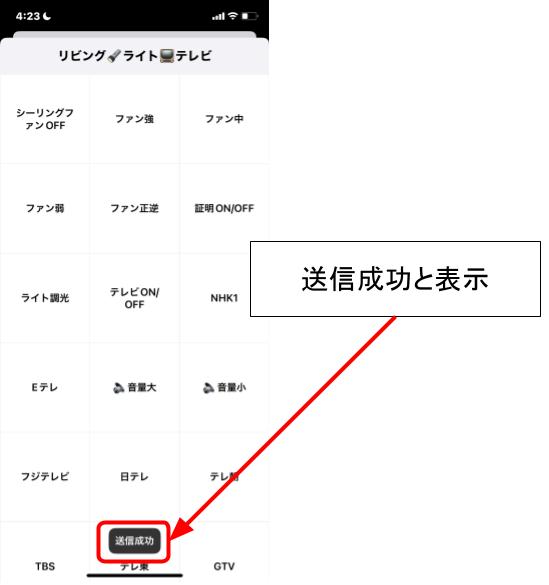
きちんと送信されると「送信成功」と表示される。
まとめ
「セサミハブ3赤外線リモコン機能の使い方」の解説をしました。
テレビもエアコンの電源だって、セサミアプリからコントロールできます。
スマートロック「セサミ5」スマートボット「セサミボット2」を組み合わせてスマートホーム化が手軽にできます。
スマートホーム化もいいですが「セサミ ハブ3」だけでも赤外線リモコン機能が使えて、外出先で家電が操作が出来るのでものすごく便利です。



手軽にスマートホーム化を希望の方におすすめです。
▼「簡単スマートホーム化!セサミのハブ3、セサミボット2を選んだ理由」の記事です。









コメント